11 måder at rette Amazon Prime-fejl 9074 - TechCult
Miscellanea / / April 27, 2023
Hvad er Amazon Prime Video-fejl 9074? Ønsker du at løse dette problem, så er du kommet til det rigtige sted. Denne fejl forhindrer dig normalt i at streame dine yndlingsprogrammer eller -film. I denne artikel vil vi lære dig, hvordan du kan løse denne fejl for at fortsætte med binge watching.

Indholdsfortegnelse
Sådan rettes Amazon Prime-fejl 9074
Hvis du er Amazon Prime-medlem, kender du problemet med Amazon Prime-fejl 9074. I dette blogindlæg vil vi diskutere, hvad der er Amazon Prime-videofejl 9074, og metoderne til at rette det samme.
Hvad er Amazon Prime Video Error 9074?
Amazon Prime er en af de største og mest populære online forhandlere i verden. Det bruges af millioner af mennesker hver dag til at shoppe varer, streame film og få adgang til eksklusivt indhold. Desværre har nogle brugere oplevet fejl 9074 ved brug af tjenesten. Fejl 9074 er en almindelig Amazon Prime-fejl, der kan opstå på grund af forskellige årsager. Det er typisk forårsaget af et problem med brugerens internetforbindelse, et problem med Amazon Prime-appen eller et problem med brugerens Amazon-konto.
Hvad forårsager Amazon Prime Error 9074?
Fejlkoden kan forekomme i din enhed af en række årsager som angivet nedenfor:
- Bugs og opstartsproblemer
- Serverafbrydelse med Prime Video
- Dårlig internetforbindelse
- Specifik Prime-titeludgave
- Ikke-understøttende streamingkvalitet
- VPN-problemer
- Korrupt eller forældet netværksadapterdriver
- Problem med Windows Firewall eller antivirusprogram
- Forældet Amazon Prime Video-program
Hurtigt svar
Opdater din Amazon Prime Video-app til den nyeste version. Du kan opdatere den ved at navigere til Microsoft Store biblioteksmenu > Opdateringer og downloads afsnittet om Windows.
Her er enkle og effektive løsninger, der hjælper dig med at rette fejlen på din enhed. Følg dem i samme rækkefølge for at opnå hurtigere resultater.
Metode 1: Grundlæggende fejlfindingsmetoder
Ofte vil du ikke kræve komplicerede metoder til at løse dette problem med Amazon Prime Video, det kan du løser nemt problemerne ved at udføre nogle grundlæggende fejlfindingsmetoder som nævnt i nedenstående afsnit.
1A.Genstart Amazon Prime-appen
Genstart af Amazon Prime-appen kan ofte hjælpe med at rette fejl 9074. Dette skyldes, at genstart af appen vil rydde alle gemte data ud, nulstille indstillingerne og give appen en ny start. Når du genstarter appen, er det vigtigt at sikre dig, at enheden er forbundet til internettet. Dette vil sikre, at appen kan få adgang til de nødvendige data og ressourcer. For at gøre det kan du tjekke vores guide på Sådan afsluttes opgave i Windows 10 for at afslutte opgaven og derefter genstarte din Amazon Prime-app.

1B. Genstart pc'en
Genstart af din computer kan hjælpe med at løse eventuelle softwarekonflikter eller fejl, der kan være årsag til problemet. Følg vores guide for at genstarte din pc 6 måder at genstarte eller genstarte en Windows 10-computer.

1C. Vent på Amazon Prime Server Uptime
At vente på, at serveren kommer op igen, er den bedste måde at løse dette problem på, da det vil give serveren mulighed for at behandle anmodningen og give det korrekte svar. Dette vil være med til at sikre, at fejlen ikke opstår i fremtiden. I mellemtiden kan du holde dig opdateret på serverstatus ved at holde øje med serversporingssider som f.eks Er tjenesten nede siden.

1D. Øg netværkshastigheden
Når netværkshastigheden er for langsom, kan streamingoplevelsen blive hakkende og laggy. Dette kan være utroligt frustrerende for brugeren og kan føre til, at de helt opgiver tjenesten. Amazon Prime-brugere kan nyde en uafbrudt streamingoplevelse ved at øge netværkshastigheden. Du kan også tjekke ud Langsom internetforbindelse? 10 måder at gøre dit internet hurtigere på! guide til at øge din internethastighed.

1E. Opdater DNS-indstillinger
Opdatering af DNS-indstillinger hjælper med at rette fejlen 9074, fordi det kan hjælpe med at sikre, at DNS-serverne er korrekt konfigureret til at give adgang til Amazon Prime Video-tjenesten. Dette skyldes, at DNS-servere er ansvarlige for at oversætte domænenavne til IP-adresser, som bruges af computere til at lokalisere og få adgang til websteder. Hvis DNS-indstillingerne ikke opdateres, er computeren muligvis ikke i stand til at finde og få adgang til Amazon Prime Video-tjenesten. Du kan ændre DNS-indstillinger på din pc ved hjælp af vores guide på 3 måder at ændre DNS-indstillinger på Windows 10.

1F. Prøv forskellige titler
At prøve forskellige shows i Amazon Prime kan hjælpe med at rette fejl 9074, fordi det kan hjælpe med at afgøre, om problemet er med showet eller med selve tjenesten. Hvis den samme fejl opstår, mens du prøver forskellige programmer, er det sandsynligvis et problem med tjenesten. Men hvis fejlen kun opstår med et bestemt show, er det sandsynligt, at der er noget galt med det pågældende show og kan rettes ved at kontakte showets udbyder.
1G. Skift streamingkvalitet
Ændring af streamingkvaliteten i Amazon Prime kan hjælpe med at rette Amazon Prime-videofejl 9074, da det kan være forårsaget af en langsom eller upålidelig internetforbindelse. Ved at reducere streamingkvaliteten reduceres mængden af data, der streames, hvilket kan være med til at forbedre forbindelseshastigheden og reducere chancerne for, at fejl 9074 opstår.
1. Start Amazon Prime video app.
2. Start nu app'en Menu.
3. Åbn derefter appen Indstillinger.
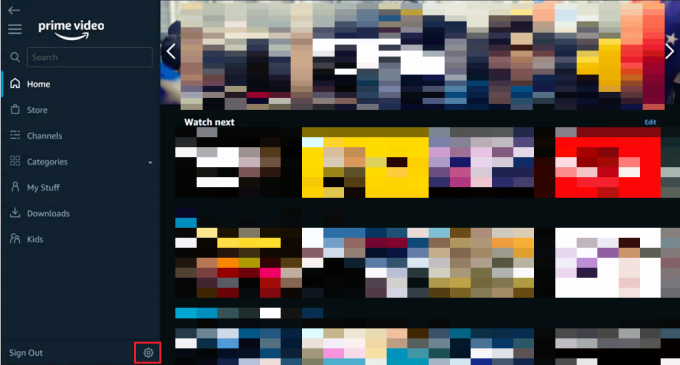
4. Vælg Stream og download og klik på Streamingkvalitet og downloadkvalitet.
5. Skift derefter kvaliteten til a lavere niveau.
Metode 2: Ryd Amazon Prime App Cache
Rydning af Amazon Prime app-cachen kan hjælpe med at rette fejl 9074, fordi cachen gemmer data og filer fra appen, som kan blive korrupte over tid. Dette kan forårsage uventede fejl og funktionsfejl. Rydning af cachen kan også hjælpe med at frigøre lagerplads på din enhed. Dette gør det muligt for appen at køre mere effektivt og kan hjælpe med at løse eventuelle fejl forårsaget af mangel på lagerplads. Derudover vil rydning af app-cachen slette alle midlertidige filer, der kan være årsag til fejlen.
1. Åben Løb dialogboksen ved at trykke på Windows + R-taster sammen.
2. Skriv nu %appdata% og tryk Indtast nøgle.
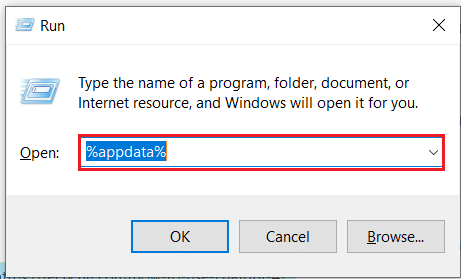
3. Søge efter Amazon Prime video og åbne den.
4. Søg nu efter Cachefolder og slet den ved at trykke på Slet nøgle.
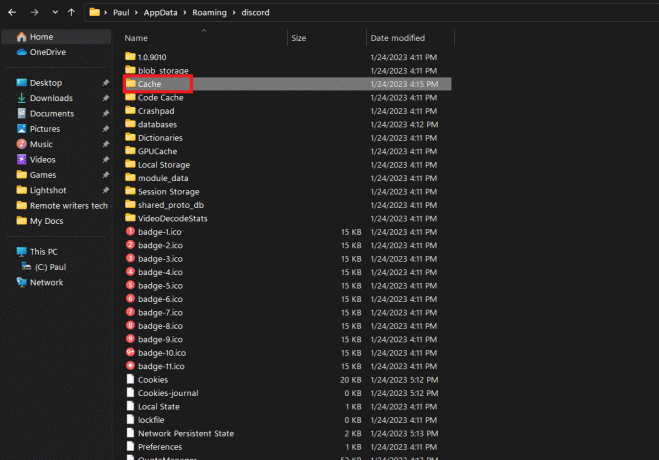
5. Genstart appen og kontroller, om problemet er løst.
Læs også:9 måder at rette Amazon Prime-fejlkode 7136 på
Metode 3: Deaktiver VPN-tjeneste
Deaktivering af VPN-tjeneste kan hjælpe med at rette Amazon Prime Video-fejl 9074, fordi det kan forstyrre streamingtjenestens evne til at registrere din placering. Brug af en VPN kan få Amazon Prime til at tro, at du befinder dig i en anden region (eller land), end hvor du faktisk er, hvilket kan forhindre dig i at få adgang til bestemt indhold. Deaktivering af VPN-tjenesten vil give Amazon Prime mulighed for nøjagtigt at finde din placering, hvilket burde rette fejlen. Du kan tjekke ud Sådan deaktiveres VPN og proxy på Windows 10 guide til sikkert at deaktivere VPN på din enhed.

Metode 4: Opdater Amazon Prime Video
Opdatering af Amazon Prime Video kan hjælpe med at rette fejlen 9074 ved at sikre, at appen kører den nyeste version. Dette sikrer, at eventuelle fejl eller fejl i den tidligere version er blevet rettet, og eventuelle nye funktioner er blevet tilføjet. Derudover kan opdatering af Amazon Prime Video også give mulighed for bedre kompatibilitet med den enhed, du bruger, hvilket kan hjælpe med at forhindre fejlen i at opstå.
1. Åbn Microsoft Store applikation på din Windows-pc.
2. Åbn Bibliotek sektion af butikken.

3. Klik på Få opdateringer for at downloade den seneste version af Prime Video, hvis den er tilgængelig.

Læs også:9 måder at rette Amazon Prime-fejlkode 7136 på
Metode 5: Opdater netværksadapterdrivere
Forældede drivere kan forårsage kompatibilitetsproblemer, hvilket kan føre til fejl ved streaming af indhold. Ved at opdatere netværksadapterdriverne kan kompatibilitetsproblemerne løses, hvilket reducerer chancerne for at opleve fejlen. Følg trinene for at opdatere drivere,
1. Tryk på Windows nøgle og type Enhedshåndtering, Klik på Åben som vist.

2. Du vil se Netværksadaptere på hovedpanelet; dobbeltklik på den for at udvide den.

3. Højreklik på netværksdriver (f.eks. Intel (R) Dual Band Wireless-AC 3168) og klik Opdater driver som afbildet nedenfor.

4. Klik nu videre Søg automatisk efter drivere mulighed for automatisk at lokalisere og installere en driver.
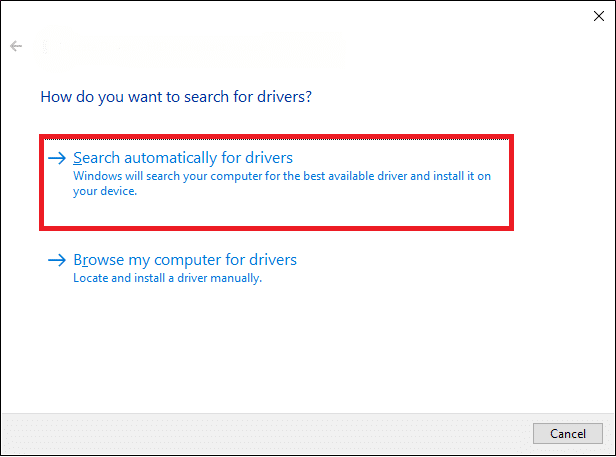
5. Driverne vil blive opdateret til den nyeste version, hvis de ikke er opdateret. Genstart din pc at implementere opdateringen.
Metode 6: Rul netværksadapterdrivere tilbage
At rulle netværksadapterdrivere tilbage kan hjælpe med at løse konflikter, der kan opstå, når en nyere driver er installeret. Denne fejl er ofte forårsaget af en konflikt mellem netværksadapterdriveren og Amazon Prime-streamingtjenesten, og tilbagerulning af driveren kan hjælpe med at løse problemet. Hvis driveren rulles tilbage, slettes ingen data, men den erstatter driveren med en tidligere version, hvilket kan hjælpe med at løse konflikten.
Følg vores vejledning for at rulle dine netværksadaptere tilbage Sådan ruller du drivere tilbage på Windows 10
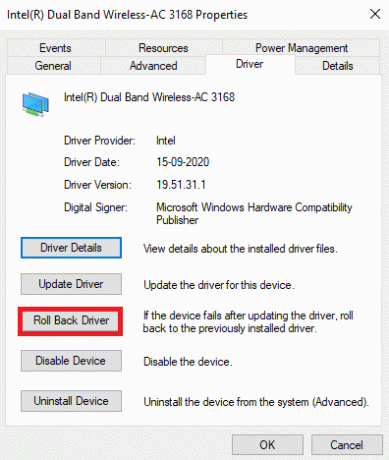
Læs også:Problemer med netværksadapterdriver, hvad skal man gøre?
Metode 7: Geninstaller netværksadapterdrivere
Geninstallation af netværksadapterdrivere kan hjælpe med at løse eventuelle kompatibilitetsproblemer mellem netværksadapteren og Amazon Prime-applikationen. Det kan også hjælpe med at opdatere driverne og løse eventuelle driverrelaterede problemer. Derudover kan geninstallation af netværksadapterdriverne hjælpe med at nulstille alle indstillinger og konfigurationer, der kan være i konflikt med Amazon Prime-applikationen. Du kan følge Sådan afinstalleres og geninstalleres drivere på Windows 10 guide til sikker geninstallation af netværksadapterdriverne på din enhed.
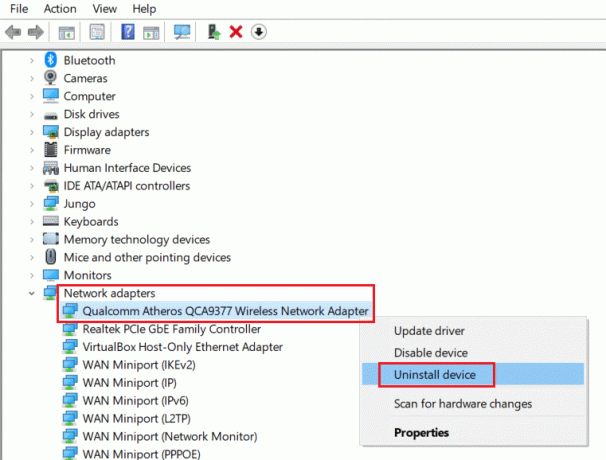
Metode 8: Tilføj undtagelse til firewall
Tilføjelse af en undtagelse til firewallen kan hjælpe med at rette fejlen 9074 ved at tillade Amazon Prime-streamingtjenesten gennem firewallen. Dette vil give streamingtjenesten mulighed for at omgå eventuelle begrænsninger eller blokeringer, som firewallen måtte have på plads, hvilket kan hjælpe med at løse problemet.
For at tilføje Amazon Prime-appen til firewall-hvidlisten, følg vores vejledning Tillad eller bloker apps gennem Windows Firewall og implementer som anvist.

Læs også: Sådan annulleres Amazon Prime Video
Metode 9: Deaktiver antivirusbeskyttelse (hvis relevant)
Deaktivering af antivirusprogrammet på en enhed kan hjælpe med at rette Amazon Prime-fejl 9074. Dette skyldes, at antivirusprogrammet kan blokere Amazon Prime-tjenesten i at køre korrekt på enheden. Ved at deaktivere antivirusprogrammet vil du være i stand til at tillade Amazon Prime-tjenesten at køre korrekt på din enhed. Læs vores guide på Sådan deaktiveres antivirus midlertidigt på Windows 10 og følg instruktionerne for at deaktivere dit antivirusprogram midlertidigt på din pc.

Metode 10: Geninstaller Amazon Prime Video
Geninstallationsprocessen vil erstatte alle beskadigede eller forældede filer med nye, samt fjerne eventuelle konflikter mellem appen og andre programmer på din enhed. Derudover kan geninstallation af Amazon Prime Video hjælpe med at sikre, at alle indstillinger og konfigurationer i appen er opdaterede og kompatible med din enhed. På grund af dette er geninstallation af Amazon Prime Video en enkel og effektiv måde at løse, hvad der er Amazon Prime-videofejl 9074 og potentielt andre problemer med Amazon Prime Video.
1. Trykke Windows + I-taster samtidig for at åbne Indstillinger.
2. Her, klik Apps.

3. Find og vælg Prime Video til Windows.

4. Her, klik Afinstaller.

5. Klik igen Afinstaller for at bekræfte handlingen.
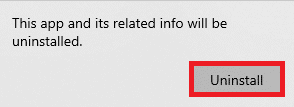
6. Åbn Microsoft Store fra startmenuen.
7. Søge efter Prime Video til Windows.

8. Klik til sidst Installere for at få programmet på din computer.

Læs også:Sådan nulstiller du Amazon Prime Video Pin
Metode 11: Kontakt Amazon Prime Video Support
Amazon Prime Video support giver kunderne mulighed for at tale med erfarne og kyndige kundeservicemedarbejdere, der er uddannet til at håndtere specifikke problemer med Amazon Prime Video-tjenesten. Disse agenter har færdigheder og ekspertise til hurtigt at diagnosticere og reparere problemer med tjenesten, inklusive Prime-fejlen 9074. Derudover kan Amazon Prime Video-support give kunderne fejlfinding og teknisk rådgivning, samt give løsninger på andre problemer, de kan opleve, mens de bruger Amazon Prime Video.
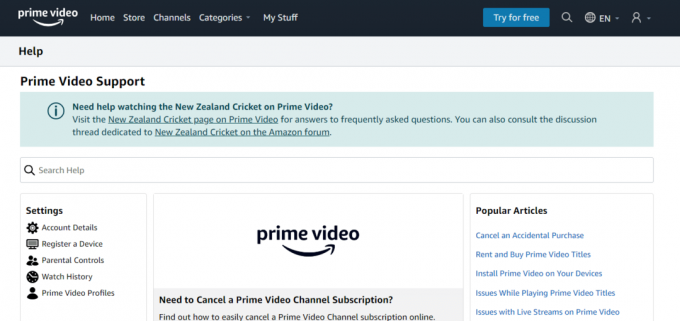
Anbefalede:
- Hvilken kanal er Yankees Game på Spectrum TV?
- Sådan installeres uMobix på Android
- Sådan rettes Amazon Prime-fejlkode 28
- Ret Amazon Prime fejlkode 9345
Vi håber, at denne guide var nyttig for dig, og at du var i stand til at løse problemet Amazon Prime fejl 9074. Fortæl os, hvilken metode der virkede for dig. Hvis du har forslag eller spørgsmål til os, så lad os det vide i kommentarfeltet.
Elon er tech-skribent hos TechCult. Han har skrevet vejledninger i omkring 6 år nu og har dækket mange emner. Han elsker at dække emner relateret til Windows, Android og de nyeste tricks og tips.



